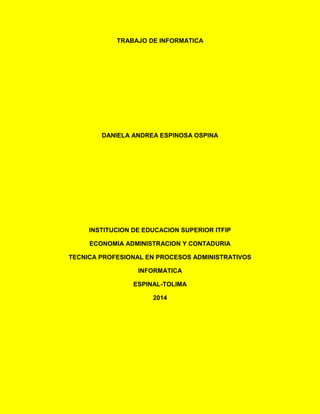
QUE ES EXCEL
- 1. TRABAJO DE INFORMATICA DANIELA ANDREA ESPINOSA OSPINA INSTITUCION DE EDUCACION SUPERIOR ITFIP ECONOMIA ADMINISTRACION Y CONTADURIA TECNICA PROFESIONAL EN PROCESOS ADMINISTRATIVOS INFORMATICA ESPINAL-TOLIMA 2014
- 2. TRABAJO DE INFORMATICA DANIELA ANDREAESPINOSA OSPINA PRENTADO A: ELENA SANTA ESPECIALISTA EN TELEINFORMATICA INSTITUTO DE EDUCACION SUPERIOR ITFIP ECONOMIA ADMINISTRACION Y CONTADURIA TECNICA PROFESIONAL EN PROCESOS ADMINISTRATIVOS INFORMATICA ESPINAL-TOLIMA 2014
- 3. Microsoft Excel Excel es uno de los productos estrellas de Microsoft Office. Excel, no es más que una hoja de cálculo, la cual contiene aproximadamente 65.000 líneas, 256 hojas por carpeta y 256 columnas. Lo que realiza esta hoja de cálculo, o sea Excel, son ejercicios aritméticos. Como por ejemplo, balances, cálculos de calificaciones escolares o universitarias y todo aquello similar a estos procedimientos. Esta hoja de cálculo, se desarrolló originalmente para los Macintosh. Por lo que al momento en que Bill Gates se separa de IBM, traslada aquel producto a lo que se convertiría Microsoft Windows. La primera hoja de cálculo de Microsoft se llamó Multiplan, con la cual se quería competir contra Lotus. Esto ocurrió en el año 1982. Posteriormente en 1985, nace Excel. También para competir contra Lotus. Eso sí, no hay que olvidar, como comentamos anteriormente, que Excel fue originalmente diseñado, para trabajar con la gráfica de Macintosh. Recién para 1990, las ventas de Excel, lograron superar las de Lotus, en todo el globo. La gracia de Excel, fue haber sido, el primer tipo de software, con el cual se podían realizar cálculos independientes por cada celda. Antiguamente, cuando se calculaba en las otras hojas de cálculo, estas realizaban el calculo completo o mejor dicho, recalculaban todo de manera constante. Historia y versiones
- 4. Microsoft comercializó originalmente un programa para hojas de cálculo llamado Multiplan en 1982, que fue muy popular en los sistemas CP/M, pero en los sistemas MS-DOS perdió popularidad frente al Lotus 1-2-3. Microsoft publicó la primera versión de Excel para Mac en 1985, y la primera versión de Windows (numeradas 2-05 en línea con el Mac y con un paquete de tiempo de ejecución de entorno de Windows) en noviembre de 1987. Lotus fue lenta al llevar 1-2-3 para Windows y esto ayudó a Microsoft a alcanzar la posición de los principales desarrolladores de software para hoja de cálculo de PC, superando al también muy popular1 Quattro Pro de Borland. Este logro solidificó a Microsoft como un competidor válido y mostró su futuro de desarrollo como desarrollador de software GUI. Microsoft impulsó su ventaja competitiva lanzando al mercado nuevas versiones de Excel, por lo general cada dos años. La versión actual para la plataforma Windows es Microsoft Excel 2013. La versión actual para Mac OS X es Microsoft Excel 2011. La lista de versiones de Microsoft Excel que han sido lanzadas al mercado para Microsoft Windows son: Año - Versión 1985 - 01 (Solo para MAC) 1987 - 02 (Microsoft Excel 2.0) 1990 - 03 (Microsoft Excel 3.0) 1992 - 04 (Microsoft Excel 4.0) 1993 - 05 (Microsoft Excel For NT)
- 5. 1995 - 06 (Microsoft Excel 1995) 1997 - 07 (Microsoft Excel 1997) 1999 - 08 (Microsoft Excel 2000) 2001 - 09 (Microsoft Excel XP) 2003 - 10 (Microsoft Excel 2003) 2007 - 11 (Microsoft Excel 2007) 2009 - 12 (Microsoft Excel 2010) 2013 - 13 (Microsoft Excel 2013) 2013 - 14 (Microsoft Excel 365) A principios de 1993, Excel se convirtió en el objetivo de una demanda por otra empresa que ya tenía a la venta un paquete de software llamado "Excel" en el sector financiero ya que era un producto muy competitivo en el Mercado. Como resultado de la controversia, Microsoft estaba obligada a hacer referencia al programa como "Microsoft Excel" en todos sus comunicados de prensa oficiales y documentos jurídicos. Sin embargo, con el tiempo esta práctica ha sido ignorada, y Microsoft aclaró definitivamente la cuestión cuando se adquirió la marca del otro programa. Microsoft alentó el uso de las letras XL como abreviatura para el programa; el icono del programa en Windows todavía consiste en una estilizada combinación de las dos letras. La extensión de archivo por defecto del formato Excel puede ser .xls en versiones anteriores o iguales a Excel 2003 (11.0), .xlsx para libros de Excel regulares en versiones posteriores o iguales a Excel 2007 (12.0), .xlsm para libros de Excel preparados para macros en versiones posteriores o iguales a Excel 2007 (12.0)2 o .xlsb para libros de Excel binarios en versiones posteriores o iguales a Excel 2007 (12.0). Excel ofrece una interfaz de usuario ajustada a las principales características de las hojas de cálculo, en esencia manteniendo ciertas premisas que pueden encontrarse en la hoja de cálculo original, VisiCalc: el programa muestra las celdas organizadas en filas y columnas, y cada celda contiene datos o una fórmula, con referencias relativas ,absolutas o mixtas a otras celdas.
- 6. Excel fue la primera hoja de cálculo que permite al usuario definir la apariencia (las fuentes, atributos de carácter y celdas). También introdujo recomputación inteligente de celdas, donde celdas dependientes de otra celda que han sido modificadas, se actualizan al instante (programas de hoja de cálculo anterior recalculaban la totalidad de los datos todo el tiempo o esperaban para un comando específico del usuario). Excel tiene una amplia capacidad gráfica, y permite a los usuarios realizar, entre otras muchas aplicaciones, listados usados en combinación de correspondencia. Aplicaciones Excel permite a los usuarios elaborar tablas y formatos que incluyan cálculos matemáticos mediante fórmulas; las cuales pueden usar “operadores matemáticos” como son: + (suma), - (resta), * (multiplicación), / (división) y ^ (exponenciación); además de poder utilizar elementos denominados “funciones” (especie de fórmulas, pre-configuradas) como por ejemplo: Suma(),Promedio(),BuscarV(), etc. Así mismo Excel es útil para gestionar “Listas” o “Bases de Datos”; es decir agrupar, ordenar y filtrar la información.
- 7. Ventajas de usar Excel. Introducir datos con rapidez y exactitud. La interfase gráfica de Windows es mas confiable que papel, lápiz y calculadora. Recalcular datos con facilidad. Excel permite corregir mecanográficos o actualizar los datos, y los resultados de tales cambios se recalculan automáticamente. Realizar análisis del tipo ¿qué pasaría sí. . . .?. Excel puede apoyar la toma de decisiones al permitir cambiar los datos y analizar los resultados recalculados cuantas veces sea necesario. Cambiar el aspecto de la información. Excel proporciona recursos para modificar el aspecto de la información a fin de que sea visualmente atractiva y fácil de entender. Crear gráficos. Excel facilita la creación de gráficos basados en la información de la hoja de trabajo y los actualiza automáticamente a medida que los datos cambian. Crear rápidamente hojas de trabajo a partir de otras ya existentes. Excel permite tomar una hoja de trabajo y modificarla con rapidez para crear una nueva, pudiéndose conservar ambas en sus propios archivos. Desventajas de Excel Es un programa de pago que, como muchos de Microsoft, no tiene un precio económico al alcance de todos. Solo tiene compatibilidad con Windows y Mac. Los archivos ocupan demasiado espacio, aunque los cálculos sean sencillos, lo que le resta eficiencia. No es útil para labores especializadas, por lo que es necesario otro tipo de software. Es poco seguro, ya que sus documentos pueden ser abiertos y vistos por cualquiera. No es una aplicación de la que uno pueda ser autodidacta, sino que en general se necesitan cursos para poder sacarle el partido necesario, y utilizar las características más complejas.
- 8. Algunas personas consideran a los gráficos insuficientes o de mala calidad, otros, echan de menos una ayuda correcta. No es útil a nivel doméstico, sí puede serlo a nivel empresarial, pero también depende del tipo de empresa. Probablemente una gran empresa necesite algo más específico. Se requiere, por sus necesidades, de un ordenador potente y en buen estado de “salud”. PARA QUE SIRVE EL EXCEL El Microsoft Excel, tiene múltiples funciones, como son: Tabla de Excel impresa. Tabla de Excel impresa. Elaboración de tablas Creación de graficas Realización de sumas Realización de restas Multiplicaciones Elevación a potencias Así como también produce plantillas con funciones automáticas, que realizan las operaciones matemáticas en tanto se ingresan los datos o números correspondientes así como tablas automáticas y gráficas automáticas que se acomodan igualmente con el ingreso de datos. El Excel sirve para llevar cuentas, en donde se realizan las sumas en forma automática, también sirve para realizar listas de existencias, o de nómina. En general los datos aplicados y expuestos en el Excel se pueden auto-completar y sumar haciendo uso de sus ecuaciones, auto-sumas y la perspectiva gráfica de los datos se aprecia mediante gráficas y tablas que expresan visualmente los movimientos. Sus aplicaciones no se limitan a la contabilidad y a la Administración, pues también es usada como registro de datos en ciencias y para catalogar documentos en las ciencias humanísticas.
- 9. Las aplicaciones pueden ser tan elevadas como la imaginación y necesidad de sus usuarios. Formulas: Operadores Matemáticos. En esta entrada conocerás los tipos de operadores matemáticos que se utilizan en Excel primero te daré un resumen de lo que es un operador matemático: es un signo que indica una operación o un cálculo matemático entre uno o dos operandos. Ahora conocerás los operadores con los que trabaja Excel que son los siguientes: OPERADOR SIGNO TIPO 0.-Parentesis ( ) N/A 1.-Porciento % Unario 2.-Potencia ^ Binario 3.-Division / Binario 3.-Multiplicacion * Binario 4.-Resta - Binario 4.-Suma + Binario Menú inicio Excel 1. Menú inicio excelLa ficha de menú Inicio Excel es una barra horizontal que forma parte de la cinta de opciones de Excel y contiene los botones de comando que normalmente se utilizan para crear, dar formato a texto, alinear texto, y más. 2. Portapapeles• Pegar: Pega el contenido del portapapeles.• Cortar: Corta la selección de documento y la pega en portapapeles.• Copiar: Copia la selección y la pega en portapapeles.• Copiar formato: Copia el formato de un sitio y la pega en el otro. 3. Fuente• Fuente: Cambia la fuente.• Tamaño de fuente: Cambia el tamaño de fuente.• Aumentar Tamaño de Fuente: Aumenta el tamaño de fuente.• Disminuir Tamaño de Fuente: Disminuye el tamaño de fuente.• Negrita: Aplica el formato de
- 10. negrita al texto Seleccionado.• Cursiva: Aplica el formato de cursiva al texto Seleccionado.• Subrayado: Subraya el texto Seleccionado.• Borde Inferior: Aplica borde en las celdas Seleccionada.• Color de Relleno: Colorea el fondo de las celdas Seleccionadas.• Color de Fuente: Cambia el color de texto. 4. Alineación• Alinear a la Parte Superior: Ajusta el texto a la parte superior de la celda.• Alinear en el Medio: Ajusta el texto paraqué este centrado entre la parte superior e inferior de la celda.• Alinear a la Parte Inferior: Ajusta el texto en la parte inferior de la celda.• Orientación: Gira el texto en un ángulo diagonal o una orientación vertical.• Alinear Texto a la Izquierda: Ajusta el texto a la izquierda.• Centrar: centra el texto.• Alinear Texto a la derecha: Ajusta el texto ala derecha.• Justificar texto: Ajusta el contenido paraqué visible en una celda mostrándolo en barias líneas.• Combinar y Centrar: une las celdas Seleccionada en una sola celda. 5. Numero• Formato de Numero: elige la manera en quede mostrara los valores en una celda.• Porcentaje: moneda• Fecha/hora 6. Estilos• Formato a condicional: Resalta celdas interesantes, enfatiza valores y visualiza datos usando barras de datos.• Dar formato como tabla: Da conjunto de dato enceldas y rápidamente la convierte en tabla.• Estilos de celdas: Aplica rápidamente formato aúna celda con los estilos predefinidos. 7. Celdas• Insertar: Inserta columnas o pestañas en una tabla u hoja de trabajo.• Eliminar: Elimina filas o columnas en una tabla uh hoja de trabajo.• Formato: Cambia el alto de las filas o de las columnas, organiza las hojas o protege las hojas. 8. Modificar• Autosuma: Muestra la suma de las celdas Seleccionadas.• Rellenar: Copia una formula o formato en una o más celdas adyacentes.• Borrar: Elimina todo de la celda o quita de manera selectiva el formato, el contenido o el comentario.• Ordenar y Filtrar: Organiza los datos para facilita el a análisis.• Buscar y Seleccionar: Busca y Selecciona un texto o formato HERRAMIENTAS BASICAS Capítulo 1 - Planilla Electrónica Excel 1 Ingreso y salida de Excel 2 La barra de herramientas 3 La barra de menús
- 11. 4 Introducción, modificación y borrado de celdas 5 Utilización de bloques : copiar, mover y borrar Capítulo 2 - Planilla Electrónica Excel 1 Referencias y nombres de celdas 2 Formato de Celdas 3 Ingreso de Fórmulas 4 Utilización de funciones matemáticas 5 Protección de Hojas y Celdas Capítulo 3 - Planilla Electrónica Excel 1 Definición de esquemas y vistas 2 Creación de diagramas y gráficos 3 Ejercicio evaluado Capítulo 4 - Planilla Electrónica Excel 1 Definición de nombres de campo 2 Agregar, modificar y eliminar registros 3 Fichas de datos (Formularios) Capítulo 5 - Planilla Electrónica Excel 1 Ordenar Datos 2 Búsqueda de Registros 3 Concepto de Criterio 4 Funciones de Búsqueda 5 Filtros de Datos Capítulo 6- Planilla Electrónica Excel 1 Creación y utilización de macros 2 Relleno de etiquetas
- 12. 3 Petición de datos al usuario 4 Ejercicio evaluado
